

Време е да поговорим за правилната работа на твърди дискове в Windows 10. Според Microsoft, използването на SSD в „топ десет“ не изисква никакви настройки или предварителна подготовка на системата за инсталиране на такъв цифров носител за данни, а промяната на настройките на операционната система самостоятелно може само да навреди на устройството въз основа на флаш памет.
Но въпреки всички гаранции на разработчика на Windows 10, все пак трябва да обърнете внимание на някои точки, а също и да проучите какво прави "топ десет", за да гарантира максимална производителност и да спести SSD ресурс.
С пускането на Windows 10 в мрежата се появиха ръководства, които правилно конфигурират системата за оптимизиране на твърди дискове. Но всъщност всички те бяха копия на подобни инструкции за „седемте“ и „осемте“, защото в най-новата ОС много действия се извършват от системата автоматично, когато SSD е свързан към компютъра (деактивиране на дефрагментацията, суап файла).
съдържание- Какво прави "десетката", за да удължи живота на SSD, без да компрометира неговата производителност?
- Интересна информация за дефрагментация
- Какво трябва да се деактивира ръчно и какво не
- Деактивирайте файла за размяна
- Деактивирайте хибернацията
- Възстановяване на системата
- Прехвърлете временни и потребителски файлове на твърдия диск
- Superfetch, индексиране на файлове за ускорено търсене, кеширане на записи и други
- Търсене и индексиране
- Обобщение и полезни съвети
Какво прави "десетката", за да удължи живота на SSD, без да компрометира неговата производителност?
Първоначално Microsoft постави "топ десет", така че когато открие твърдо състояние на носител за съхранение, той вече е готов за работа, без да е необходимо да прави никакви промени в конфигурацията на ОС. От официалните източници е известно, че списъкът с настройки при използване на флаш-базирани устройства включва:
- деактивирайте дефрагментацията;
- Използване на Superfetch
- деактивирайте ReadyBoost;
- Оптимизация на схемата за захранване на SSD;
- активиране на TRIM функцията за устройството.
Спомняйки си инструкциите за конфигуриране на други версии на Windows, можете да отбележите, че индексирането и кеширането на файлове не са деактивирани, както и защитата на системата (точките за възстановяване се създават редовно, намалявайки работния ресурс на устройството). Същото е и с папки за временни файлове - няма предложение да ги прехвърлите на твърдия диск. Нека разгледаме всичко това в ред, като започнем с дефрагментацията..
Интересна информация за дефрагментация
Дефрагментирането на SSD в "топ десет" е деактивирано, но вместо това се активира някаква опция за оптимизация. Научавайки за това, много потребители веднага изключват тази функция, а някои научават механизма на нейното функциониране. И както се оказва, почистването на блок TRIM е полезна функция за твърдо състояние на цифрови носители.
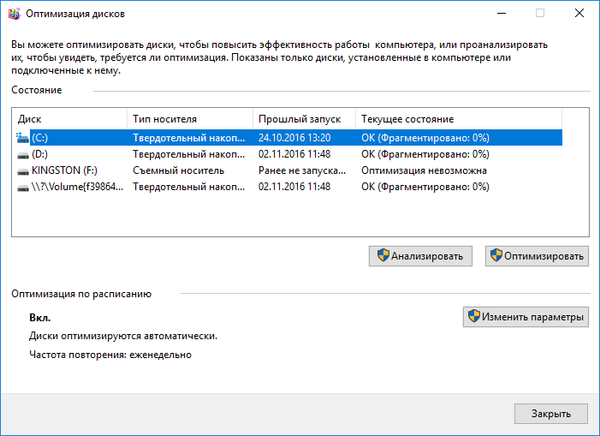
Дефрагментирането на SSD дискове в Windows 10 се извършва само когато е активирано копиране на сенки (защитата на системата е активна) веднъж месечно, но за такива дискове същността му е малко по-различна от дефрагментирането на файлове на твърдия диск. В някои случаи липсата на дефрагментация на файлове е полезна (например с последващо увеличаване на размера й).
Какво трябва да се деактивира ръчно и какво не
Много потребители, които четат стара статия за настройването на Windows 10 за работа със SSD твърдят, че SuperFetch, кеширане и индексиране на файлове трябва да бъдат изключени. Тези съвети имат къде да живеят, прилагането им ще доведе до загуба на производителност и използваемост на компютъра.
На следващо място, ние обмисляме всички опции за оптимизиране на производителността на твърдотелно устройство в "топ десет", като отбелязваме, че поне 15% от пространството трябва да бъде свободно на диска, за да се получат високоскоростни предимства по време на неговата работа. И това е много важно..
Деактивирайте файла за размяна
Ако няма достатъчно RAM за удобна работа и някои задачи, препоръчително е да използвате суап файла.
Този факт се подкрепя и от факта, че механизмът на неговото функциониране предполага минимален брой достъпи на файлове pagefile.sys за запис, независимо от количеството инсталирана и безплатна RAM памет. Броят на операциите за четене надвишава броя на достъпите за запис приблизително 40 пъти.
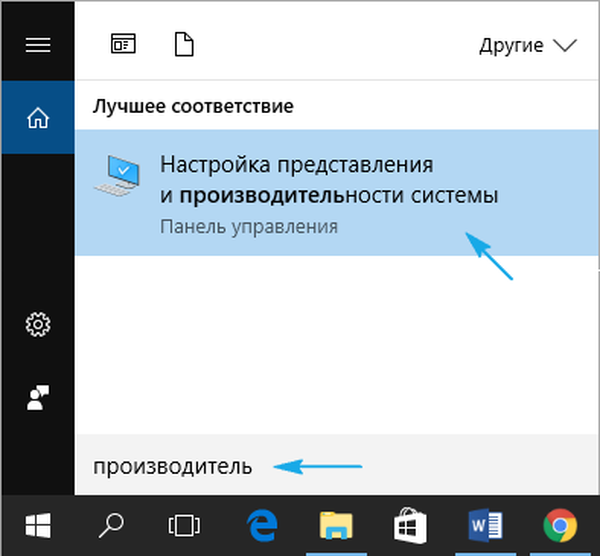
Когато суап файлът е деактивиран, дори с 8 или повече GB RAM, някои „тежки“ приложения отказват да стартират (например Adobe Premier) или редовно се сриват. Може да се наложи да платите за увеличаване на SSD ресурса на тази цена.
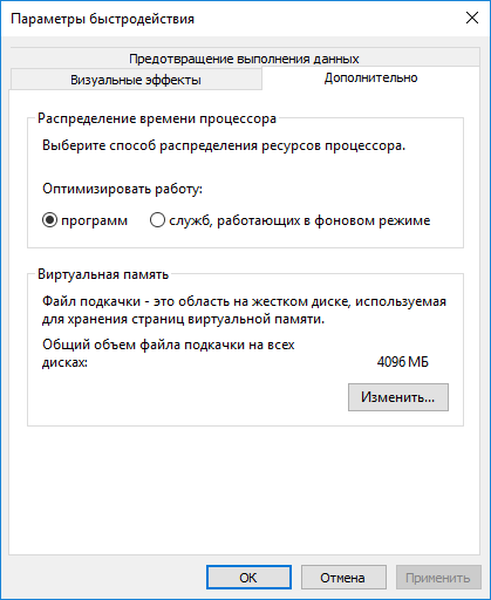
Деактивирайте хибернацията
Друга спорна функция е да деактивира способността на компютъра да влезе в режим на хибернация. Използва се и за бързо стартиране на Windows 10. За това се създава файл hiberfil.sys в системния обем. В него "ten" записва съдържанието на RAM (в случай на хибернация) или файлове, необходими за бърз старт на системата. Размерът на файла заема толкова място, колкото RAM паметта, инсталирана на компютъра, а количеството записани към него данни не надвишава текущия размер на използваната RAM.
Ако за компютър деактивирането на функцията за включване на системата в режим на хибернация не е от решаващо значение, тогава за собствениците на лаптопи това ще доведе до ускорено разреждане на батерията и необходимост да изчакат устройството да се включи. Процесът може да се изтегли с голям брой програми, поставени при стартиране, особено на стари устройства. В случай на компютър, чакането за пълното му зареждане е от значение, ако искате да удължите живота на скъп SSD.
Възможно е също да намалите обема на hiberfil.sys, като деактивирате хибернацията, без да изключвате бързото зареждане.
Възстановяване на системата
Когато функцията „История на файловете“ е активирана и точките за връщане на системата автоматично се генерират преди извършване на операции, засягащи системата (инсталиране / деинсталиране на софтуер), физическият SSD ресурс се намалява. Затова се препоръчва да изключите историята на файловете и да създадете точки за възстановяване. Но такова внимателно отношение към устройството може да доведе до загуба на данни или необходимост от извършване на нулиране на системата в случай на сериозна повреда и невъзможност за връщане към предишното си състояние.
При използване на корейски твърд диск от Samsung, това може да стане чрез собственото приложение на Samsung Magician. Архивирането във фонов режим може да доведе до намаляване на производителността на SSD при изпълнение на много други задачи в случай на работа с медийната файлова система. Следователно архивирането на данни трябва да се извършва, докато компютърът е в режим на празен ход..
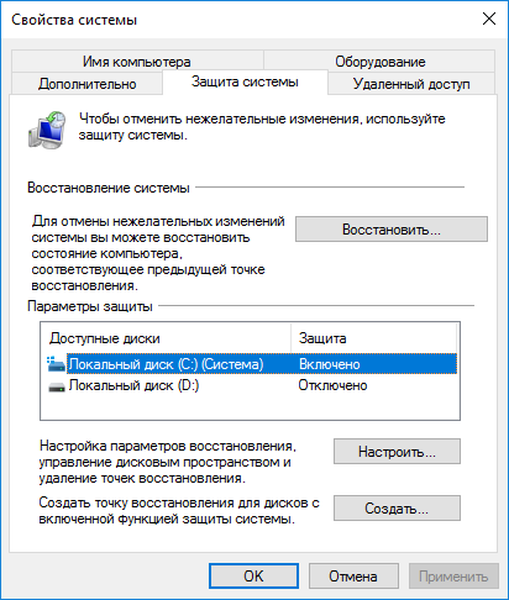
Intel, в комбинация с Microsoft, категорично не препоръчва да се деактивира защитната функция на операционната система. С него можете бързо да върнете компютъра си в здраво състояние без загуба или с минимална загуба на потребителски данни..
Прехвърлете временни и потребителски файлове на твърдия диск
Друга опция за намаляване на износването на твърд диск е прехвърлянето на временни файлове и потребителски данни на дялове, физически разположени на твърдия диск. По този начин, многократното презаписване на работните файлове и редовната им промяна (например съхранявани на работния плот или в Моите документи) ще намали леко броя на операциите по запис на SSD.
Обикновено SSD дисковете се използват като системни дискове, така че съхраняването на мултимедийна библиотека или каталог с изображения върху тях не е препоръчително (това не се отнася за игрите). Наистина, по време на процеса на оптимизация много от файловете, за които скоростта на четене няма голямо значение, са засегнати, техните блокове многократно се преместват.
Superfetch, индексиране на файлове за ускорено търсене, кеширане на записи и други
Използването или деактивирането на тези функции е по-скоро проблем, отколкото при другите. Различни производители поставят противоречиви данни върху своите ресурси. Потребителят трябва да повярва кой от тях, но определено трябва да се запознаете с препоръките на водещи разработчици на SSD.
Според представители на Microsoft функциите Prefetch и Superfetch успешно работят на SSD дискове, като претърпяха значителни промени в Windows 10. Samsung твърди, че SSD не трябва да се използват с активиран Superfetch.
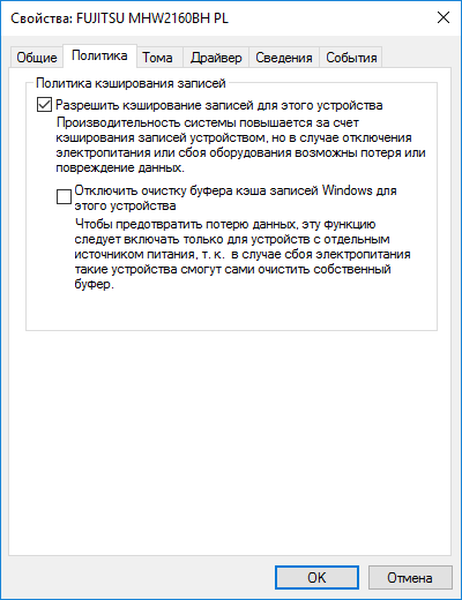
Що се отнася до изчистването на кеш паметта, тук информацията също е коренно различна дори в рамките на един производител на SSD без надеждна информация поради една или друга гледна точка. Самият буфер на кеша може да се използва, той няма да повлияе на живота на флаш паметта.
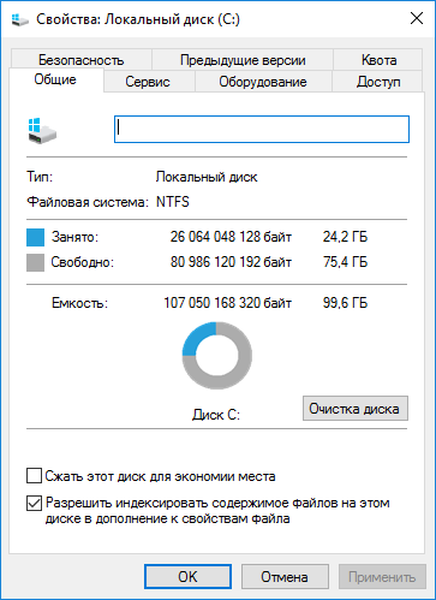
Търсене и индексиране
В Windows 10 услугата за индексиране за индексиране по-активно индексира, но без нея иконата за търсене, която винаги е на видно място, ще бъде безполезна и няма да можете незабавно да стартирате системния инструмент или да отворите често използван файл. Струва ли си да удължите леко времето за работа на SSD за сметка на удобството - решете сами.
Обобщение и полезни съвети
Както вече споменахме, за високоефективна работа на SSD той трябва да има около 15% или повече свободно пространство, което е свързано с особеностите на съхранението на цифрови данни на такива носители. Много разработчици на SSD предоставят собствени помощни програми, чиято задача е да запазят тези ~ 15% от пространството, създавайки скрит обем.
Задвижването трябва да е в режим AHCI. Това може да се провери в диспечера на задачите (наричан чрез Win → X).
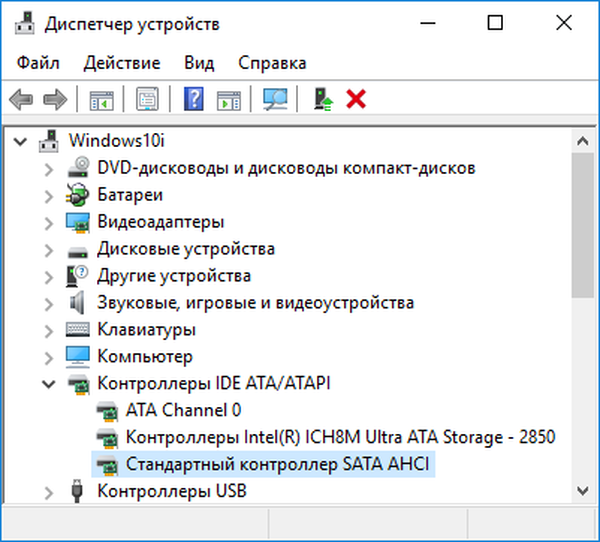
Свързването на SSD дискове, независимо кой е техният производител, силно се препоръчва към високоскоростен SATA интерфейс от трето поколение, който не използва контролери на трети страни. Случва се дънната платка да има чипсет за процесор Intel или AMD и допълнителни портове на контролери на трети страни.
Свържете SSD трябва, естествено, към първия. Можете да ги идентифицирате както чрез маркиране на дънната платка, така и чрез ръководството за системната платка или лаптоп.
Периодично посещавайте уебсайта на производителя на вашия цифров носител или ресурс за поддръжка на устройства и проверявайте за най-новия фърмуер. Актуализациите на софтуера се отразяват положително върху работата на оборудването, това се отнася не само за твърдотелни устройства.
.











